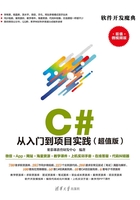
1.4 编写第一个C#应用程序——Hello,C#
C#是一种面向对象的编程语言,主要用于开发可以在.NET平台上运行的应用程序。它是从C和C++派生来的一种简单、现代、面向对象和类型安全的编程语言,并且能够与.NET框架完美结合。下面从一个简单的实例讲起,然后再深入学习。
1.4.1 新建项目

使用Visual Studio 2017开发环境编写C#程序前,首先要创建工程,具体步骤如下。
(1)打开Visual Studio 2017开发环境主界面,选择“文件”→“新建”→“项目”命令,如图1-26所示。

图1-26 “新建项目”命令
(2)打开“新建项目”对话框,如图1-27所示。首先选择“已安装”选项卡,然后选择“Windows桌面”选项卡,在列表框中选择“控制台应用”选项,然后输入工程名称并选择工程存放的路径,单击“确定”按钮后就返回到“Visual Studio 2017项目”界面,如图1-28所示。

图1-27 “新建项目”对话框

图1-28 “Visual Studio 2017项目”界面
如果Program.cs未在“编辑”窗口中打开,则可以在“解决方案资源管理器”中打开Program.cs的快捷菜单,然后选择“查看代码”选项。
1.4.2 添加程序语句

通过Visual Studio 2017中创建一个非常简单的Project程序,在命令行中输入相应的内容,来了解C#的编程过程以及Visual C#的具体操作流程。
在Visual Studio 2017中进入C#文件编辑窗口界面,输入以下代码:

1.4.3 运行程序

代码输入完成后,可以通过以下两种方法来运行程序。

图1-29 “代码输出”界面
(1)在菜单栏上选择“调试”→“开始执行(不调试)”命令,或者在编译环境中使用快捷键Ctrl+F5直接开始执行,弹出如图1-29所示的“代码输出”界面。
(2)在菜单栏上选择“调试”→“开始调试”命令,或者单击工具栏中的 按钮也可以运行程序。但是弹出的控制台会一闪而过,并退出程序。
按钮也可以运行程序。但是弹出的控制台会一闪而过,并退出程序。
如果想要阻止这种闪退的现象,需要在代码的最后加上这句“Console.ReadLine();”,也就是“等待用户输入”,这样控制台窗口直到用户按回车键才会关闭,或者在程序最后加上一句“Console.ReadKey();”,这样控制台窗口在接收一个字符后才会退出。
例如:
